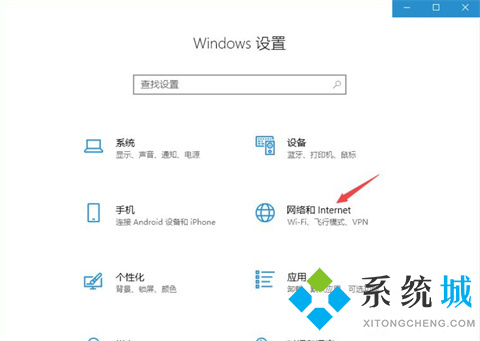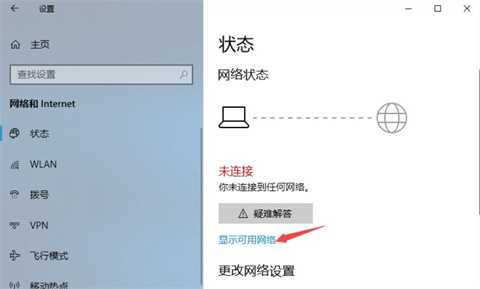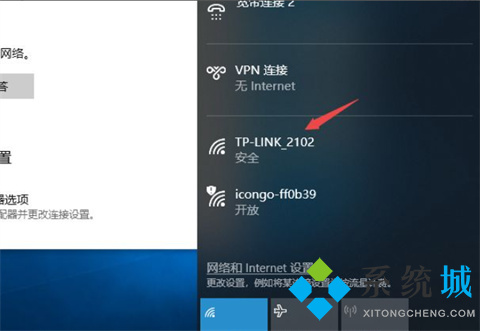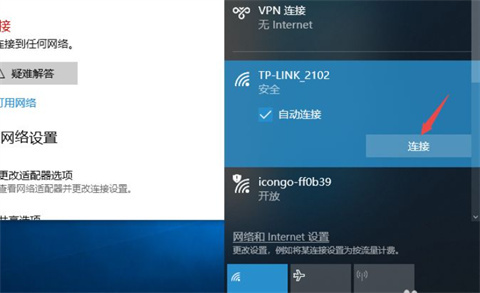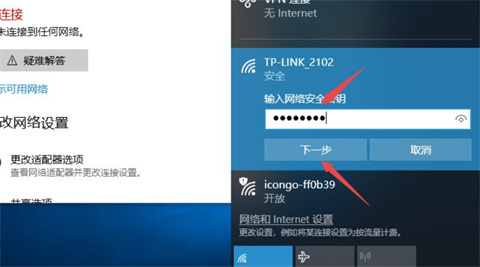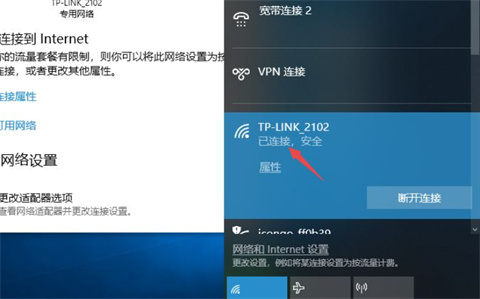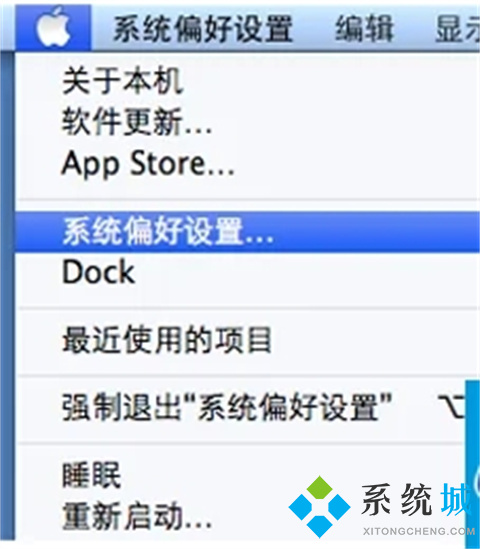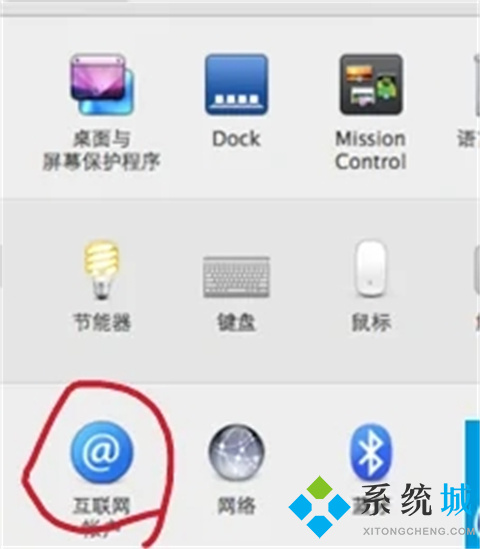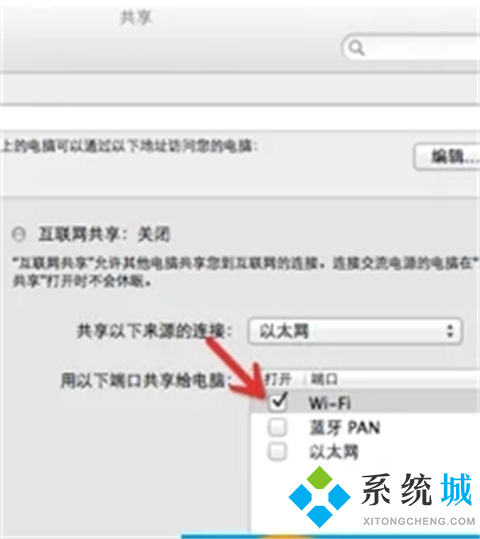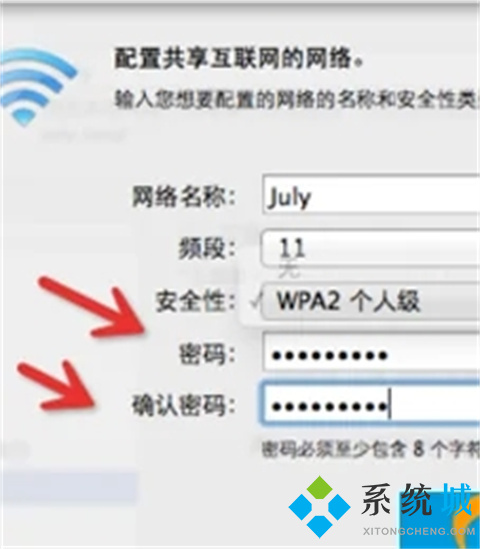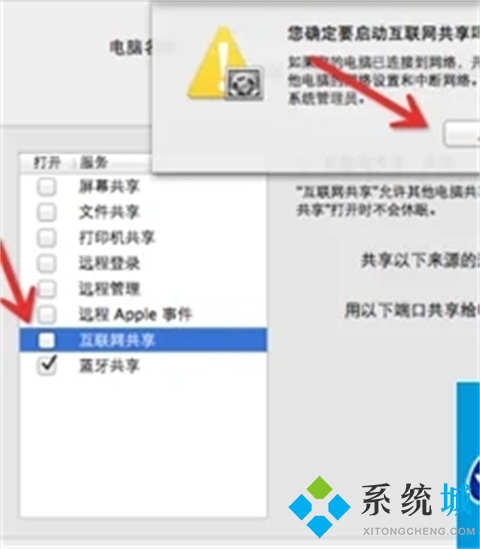电脑无线wifi怎么连接(win10台式电脑连接无线wifi的步骤)
时间:2023-01-03 10:33 来源:未知 作者:小孙 点击:载入中...次
大家应该都知道笔记本电脑怎么连接无线wifi,但是台式电脑一般是插入网线或者网卡的形式,如今有了无线wifi网络这个好东西之后就可以通用了,很多刚刚上手win10系统的朋友都还不清楚电脑无线wifi怎么连接,下面就跟着我来看看详细的操作步骤吧,希望对大家有帮助。
电脑无线wifi怎么连接windows电脑: 1、我们打开设置,然后我们点击网络和Internet;
2、之后点击显示可用网络;
3、然后点击一个我们想要连接的无线网络;
4、之后我们点击连接;
5、然后我们输入密码,之后点击下一步;
6、这样我们就连接上无线网络了。
苹果电脑: 1、苹果笔记本电脑想要想要连接无线网络,首先点击左上角的苹果logo,选择“系统偏好设置”。
2、接下来我们要在打开的设置中,点击打开“共享”。
3、选中左侧的“互联网共享”(不要勾选打开),然后在用以下断开共享给电脑中勾选“Wi-Fi”,并点击下方的的“Wi-Fi选项”,然后我们就可以进行下一步操作了。
4、设置网络名称以及密码。网络名称设置成自己喜欢的名字,密码也是一样的。
5、勾选“互联网共享”的打开,然后点击启动,然后我们的苹果电脑的WiFi共享就开启了。
总结: windows电脑: 1、我们打开设置,然后我们点击网络和Internet; 2、之后点击显示可用网络; 3、然后点击一个我们想要连接的无线网络; 4、之后我们点击连接; 5、然后我们输入密码,之后点击下一步; 6、这样我们就连接上无线网络了。 苹果电脑: 1、苹果笔记本电脑想要想要连接无线网络,首先点击左上角的苹果logo,选择“系统偏好设置”。 2、接下来我们要在打开的设置中,点击打开“共享”。 3、选中左侧的“互联网共享”(不要勾选打开),然后在用以下断开共享给电脑中勾选“Wi-Fi”,并点击下方的的“Wi-Fi选项”,然后我们就可以进行下一步操作了。 4、设置网络名称以及密码。网络名称设置成自己喜欢的名字,密码也是一样的。 5、勾选“互联网共享”的打开,然后点击启动,然后我们的苹果电脑的WiFi共享就开启了。
(责任编辑:ku987小孩) |